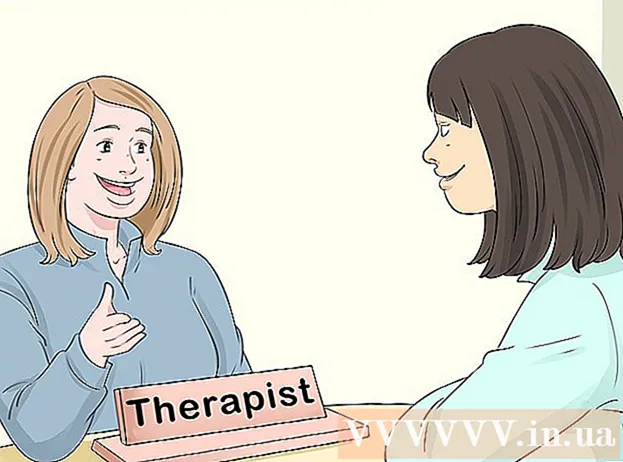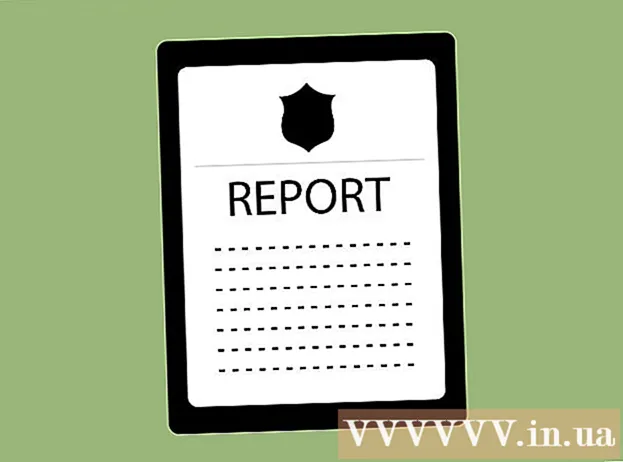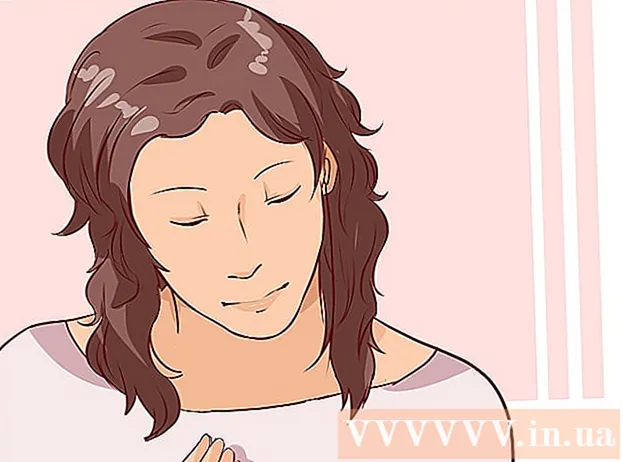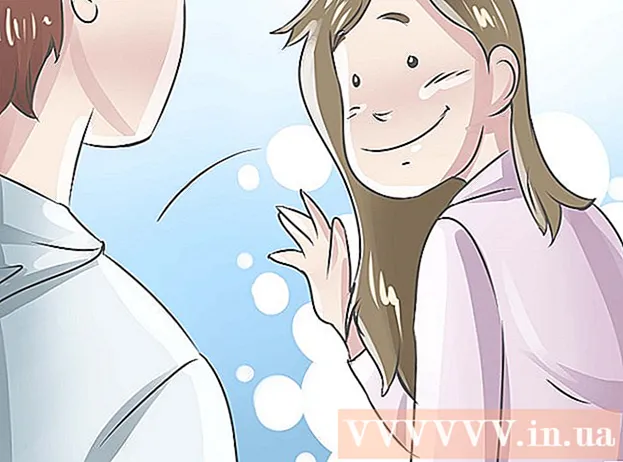Författare:
Charles Brown
Skapelsedatum:
10 Februari 2021
Uppdatera Datum:
1 Juli 2024

Innehåll
Att ställa in ett larm på din iPhone hjälper dig att gå upp i tid på morgonen eller att komma ihåg viktig information vid rätt tidpunkt. Om du vill veta hur du ställer in en väckarklocka på din iPhone, följ bara de enkla stegen nedan.
Att gå
 Slå på din iPhone. Du gör detta genom att trycka och hålla ned knappen längst upp på telefonen.
Slå på din iPhone. Du gör detta genom att trycka och hålla ned knappen längst upp på telefonen.  Öppna klockan. Du hittar detta mitt i apparna på din första skärm.
Öppna klockan. Du hittar detta mitt i apparna på din första skärm.  Tryck på fliken "Alarm Clock" längst ner på skärmen. Det är den andra från vänster.
Tryck på fliken "Alarm Clock" längst ner på skärmen. Det är den andra från vänster.  Tryck på "+" -tecknet. Du hittar detta längst upp till höger på skärmen.
Tryck på "+" -tecknet. Du hittar detta längst upp till höger på skärmen.  Ställ in alarmet. Bläddra igenom timmarna och minuterna för att ställa in vilken tid ditt larm ska gå. Beroende på klockinställningarna väljer du "AM" eller "PM" för att ställa in om ditt larm ska gå på morgonen (am) eller under dagen (pm). (Om dina allmänna telefoninställningar är inställda på 24-timmarsformat behöver du inte välja detta nu).
Ställ in alarmet. Bläddra igenom timmarna och minuterna för att ställa in vilken tid ditt larm ska gå. Beroende på klockinställningarna väljer du "AM" eller "PM" för att ställa in om ditt larm ska gå på morgonen (am) eller under dagen (pm). (Om dina allmänna telefoninställningar är inställda på 24-timmarsformat behöver du inte välja detta nu). - Klicka på "Upprepa" om du vill att ditt alarm ska gå flera dagar. Detta alternativ finns ovanför väckarklockan. Välj om du vill att alarmet ska gå "varje söndag", "varje måndag" eller till och med varje dag. Klicka på de dagar du vill att ditt alarm ska avbrytas och kontrollera om en bock visas i slutet av lämpliga rader.
- Om du vill ställa in två olika larm, till exempel ett larm som ringer på helgen och ett larm för vardagar, måste du gå igenom dessa steg två gånger.
- Ställ in dina preferenser. När du har ställt in din väckningstid kan du ställa in de andra inställningarna ovan. Dessa inställningar styr ljudet på ditt alarm, eller så kan du snooze och ge ditt alarm ett namn. Du gör detta enligt följande:
- Klicka på "ljud". Använd det här alternativet för att styra ljudet på din väckarklocka. Du kan också ladda ner en ringsignal från iTunes Store och synkronisera den till din telefon.
- Välj alternativet "Snooze". Om du vill ha en snooze-funktion på din väckarklocka, slå på den här funktionen.
- Välj en etikett. Om du vill ge ditt larm ett namn väljer du det här alternativet och anger ditt meddelande. Det här alternativet är användbart om du vill påminna dig själv om att göra något.
 Tryck på "Spara". Detta sparar dina inställningar.
Tryck på "Spara". Detta sparar dina inställningar.  Kontrollera din väckarklocka. Öppna appen igen för att se till att du har ställt in tiden korrekt och ställ in alarmet.
Kontrollera din väckarklocka. Öppna appen igen för att se till att du har ställt in tiden korrekt och ställ in alarmet.
Tips
- Om du någonsin vill sätta på eller stänga av alarmet, öppnar du klockan och klickar på fliken "Alarm Clock".
- Tryck inte på klockappen för länge. Om du gör det byter du din iPhone till ett läge där du kan radera appar. Du kommer att befinna dig i det här läget när alla appar börjar skaka. Om detta händer klickar du på den runda knappen under din skärm eller knappen ovanpå din telefon.
- Använd bara fingrarna eller en speciell penna för pekskärmen.
- Om du har ställt in ett alarm ser du en klocksymbol på skärmen. Det är i det övre högra hörnet bredvid batteriet. Om den inte finns har du inte ställt in ett larm.
Förnödenheter
- iPhone